如何制作一个Node命令行图像识别工具
从 0 开始制作一个 NodeJS 命令行验证码识别工具。实现如下效果。
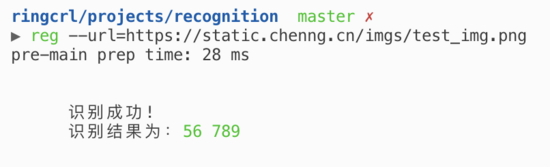
初始化项目
# 创建 recognition 项目 mkdir recognition cd recognition npm init -y # 安装主依赖 yarn add images tesseract.js # 安装工具依赖 yarn add chalk yargs # 可选依赖 yarn add socks5-http-client
依赖说明
images:Node.js 轻量级跨平台图像编码库,用于处理下载下来的图片
tesseract.js :纯 JS 实现的 OCR(光学字符识别)工具,用于图像内容识别
chalk:让命令行内容样式好看
yargs:命令行参数解析器
socks5-http-client:SOCKS v5,用于设置代理,在需要拉取某些不能直接访问的资源时使用, request proxy 例子
项目准备
新建 cli.js
通常命令行工具入口名字为 cli.js ,我们新建一个 cli.js 文件,并在开头写上:
#!/usr/bin/env node
这样,我们告诉 *nix 系统,JavaScript 文件的解释器应该是 /usr/bin/env node ,它查找本地安装的 node 。
配置 bin
// package.json
{
"bin": {
"reg": "./cli.js"
}
}
这样配置完成后,别人 npm install -g @chenng/recognition 的包,就可以直接通过命令行运行了:
reg --url=https://static.chenng.cn/imgs/test_img.png
link 本地开发
我们如何能够在本地可以使用 rec 命令呢?只需要把本项目 link 即可:
yarn link
核心逻辑
主要逻辑在 cli.js 和 recognize.js 中。这里有几个注意点:
- request 图片的时候要设置
encoding: null,否则返回的是乱码 - 初次使用的时候需要下载训练集,需要花点时间
const Tesseract = require('tesseract.js');
const images = require('images');
const requset = require('request');
const fs = require('fs');
const { promisify } = require('util');
const chalk = require('chalk');
const writeFile = promisify(fs.writeFile);
const rp = promisify(requset);
class Recognize {
constructor(url) {
Recognize.downloadDir = `${__dirname}/dist/`;
Recognize.downloadFile = `${__dirname}/dist/temp.png`;
this.url = url;
this.start();
}
async start() {
const data = await this.downloadImg();
await writeFile(Recognize.downloadFile, data);
this.recognize();
const result = await Tesseract.recognize(Recognize.downloadFile, {
lang: 'eng',
tessedit_char_blacklist: 'abcdefghijklmnopqrstuvwxyzABCDEFGHIJKLMNOPQRSTUVWXYZ',
});
console.log(`
识别成功!
识别结果为:${chalk.green(result.text)}
`);
}
async downloadImg() {
if (!fs.existsSync(Recognize.downloadDir)) {
fs.mkdirSync(Recognize.downloadDir);
console.log(`创建了 ${Recognize.downloadDir} 文件夹`);
}
const res = await rp({
url: this.url,
method: 'GET',
encoding: null,
});
return res.body;
}
recognize() {
// 放大图片,并覆盖源文件
images(Recognize.downloadFile)
.size(400)
.save(Recognize.downloadFile);
}
}
module.exports = Recognize;
具体可以查看源码仓库: https://github.com/ringcrl/recognition
发布上线
# 新建代码仓库,git push # 登录到 npm npm adduser # 发包 npm publish --access public # 全局安装 npm install -g @chenng/recognition
以上就是本文的全部内容,希望对大家的学习有所帮助,也希望大家多多支持我们。
赞 (0)

